كيفية تعطيل أو تمكين مربع حوار طباعة النظام في Chrome
إذا لم يظهر مربع حوار الطباعة(Print Dialog) ، فسنعرض لك في هذا المنشور كيفية الطباعة باستخدام System Dialog في متصفح Chrome على نظام التشغيل Windows 10(Windows 10) . بالنسبة للبعض ، هذا الصندوق هو مصدر إزعاج. من المفهوم ، أنها لا تظهر فقط عندما ترغب في القيام بمهمة طباعة بسيطة ، ولكنها تغري المستخدمين أيضًا باستخدام إعدادات الطابعة غير المرغوب فيها التي قد لا تكون مناسبة لمهام الطباعة اللاحقة.
أفضل طريقة لتجنب مربع حوار الطباعة في Chrome هي توصيل طابعة واحدة بجهاز الكمبيوتر الخاص بك. ومع ذلك ، إذا كان لديك عدة طابعات متصلة بجهاز الكمبيوتر الخاص بك ، فستظهر لك دائمًا مربع الحوار.
تعطيل مربع حوار طباعة النظام(System Print Dialog) في Chrome
1] تعطيل معاينة الطباعة في هدف الاختصار
لإيقاف تشغيل مربع حوار الطباعة في Chrome ، ابحث أولاً عن اختصار Google Chrome ، على الأرجح على سطح المكتب. إذا لم تتمكن من العثور عليه ، فاضغط على مفتاح Windows وابحث عن Chrome .
انقر بزر الماوس الأيمن على Google Chrome من نتائج البحث واضغط على خيار فتح موقع الملف(Open file location) من قائمة السياق.
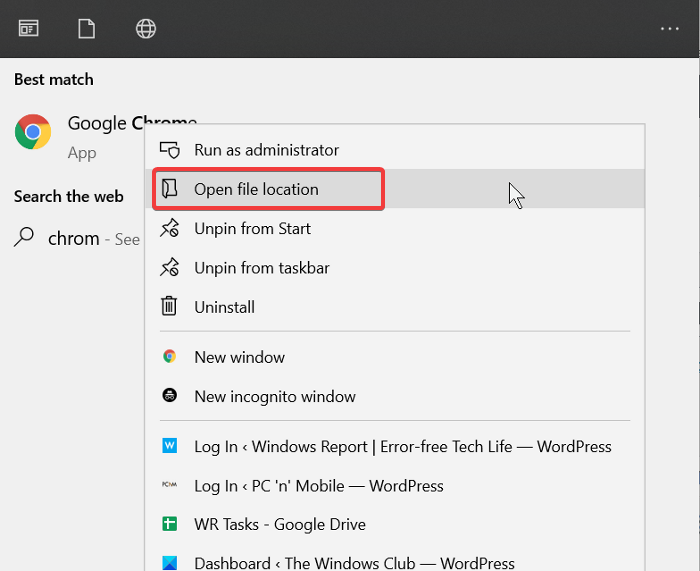
عندما تجد اختصار Chrome ، انقر بزر الماوس الأيمن فوق الرمز وحدد خصائص(Properties) .
في نافذة خصائص Chrome.exe(Chrome.exe Properties) ، انقر فوق علامة التبويب الاختصارات . (Shortcuts)انقر في الحقل الهدف(Target) وحرك المؤشر إلى نهاية النص هناك. أضف مفتاح تبديل سطر الأوامر التالي هنا:
–disable-print-preview
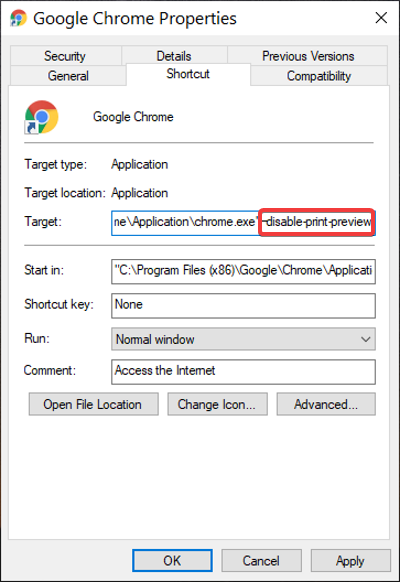
احفظ الإعدادات بالنقر فوق الزر " تطبيق(Apply) " ثم الضغط على " موافق(OK) " لإغلاق النافذة. تعمل هذه العملية على إيقاف تشغيل مربع حوار الطباعة في Google Chrome .
2] كيفية(How) تجاوز مربع حوار الطباعة في Chrome(Print)
مفتاح آخر في سطر الأوامر لاستخدامه لتعطيل مربع حوار الطباعة في Chrome هو -kiosk-printing . بهذه الطريقة ، يتخطى النظام معاينة طباعة Windows ، وكذلك معاينة Chrome . لذلك ، يطبع بسرعة.
ابدأ بإغلاق جميع مثيلات Google Chrome . مع إغلاق Chrome ، ابحث عن اختصاره وانقر عليه بزر الماوس الأيمن. اختر خيار الخصائص(Properties) من قائمة السياق. انتقل(Navigate) إلى علامة التبويب الاختصار(Shortcut) في الخصائص.
أضف مفتاح سطر الأوامر التالي إلى نهاية الحقل الهدف :(Target)
-kiosk-printing
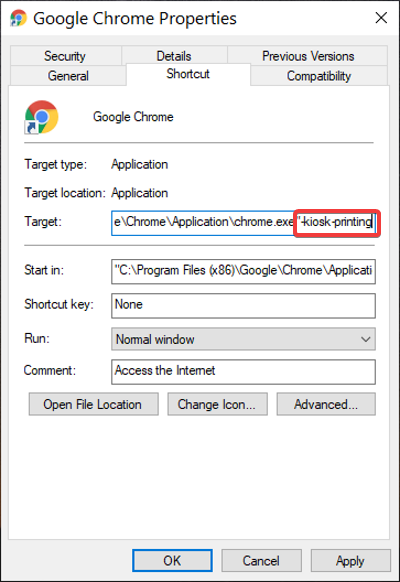
اضغط على زر تطبيق(Apply) وانقر على موافق(OK) لإكمال العملية.
بعد إضافة رمز التبديل هذا إلى الحقل الهدف(Target) ، كلما أردت طباعة صفحة ويب من Chrome ، يظهر مربع حوار الطباعة لفترة وجيزة ثم يُغلق على الفور.
قراءة(Read) : كيفية تمكين أو تعطيل شريط علامات التمرير في Google Chrome(How to Enable or Disable Scrollable Tabstrip in Google Chrome) .
قم بتمكين مربع حوار طباعة النظام في (System Print Dialog)Chrome
1] التراجع(Undo) عن تعديلات الهدف(Target) الاختصار
يتم تمكين مربع حوار طباعة النظام على Chrome افتراضيًا. لذلك ، لا تحتاج إلى القيام بأي شيء لتمكينه ، بخلاف التراجع عن الإجراءات الموضحة في القسم السابق حول تعطيل التعديلات.
عندما تحاول طباعة صفحة ويب من Chrome ، إما باستخدام مفتاح الاختصار CTRL +P أو عبر النقاط الثلاث في الزاوية اليمنى العليا ، يظهر مربع حوار الطباعة.
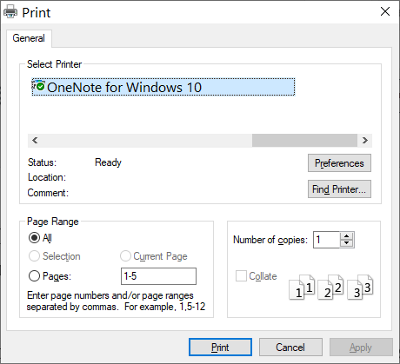
يمكنني أن أوضح لك كيفية إظهار إعدادات الطباعة حتى إذا كنت لا تطبع أي شيء. تُظهر مجموعة المفاتيح CTRL + SHIFT + P مربع حوار طباعة النظام ، والذي يمكنك من خلاله تكوين إعدادات الطباعة الافتراضية وطباعة الصفحة التي تعرضها.
2] إنشاء اختصار جديد
يمكنك الاحتفاظ بالتعديلات التي أجريتها على مربع حوار طباعة النظام مع الاستمرار في تمكينه وقتما تشاء. اقرأ كما أشرح هذا.
في القسم السابق ، أوضحت لك كيفية تعطيل مربع الحوار هذا عن طريق تعديل هدف الاختصار. هنا ، كل ما عليك فعله هو النقر بزر الماوس الأيمن على اختصار Chrome والضغط على (Chrome)نسخة(copy) .
انتقل(Navigate) إلى موقعك المفضل واضغط على مجموعة المفاتيح CTRL + Vللصقها(paste) هناك. يمكنك أيضًا الحصول على الاختصار من خلال البحث عن Chrome في قائمة " ابدأ(Start) " وفتح موقع الملف ، كما هو موضح سابقًا في هذا الدليل.
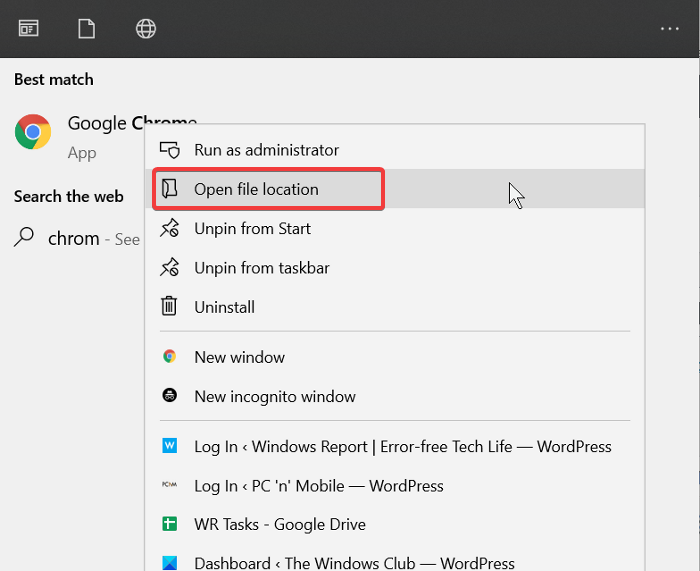
انقر بزر الماوس الأيمن(Right-click) على الاختصار الجديد الآن واضغط على خصائص(Properties) . انتقل إلى علامة التبويب " الاختصار(Shortcut) " وانقر فوق الحقل الهدف .(Target)
حرك المؤشر إلى نهاية النص في هذا الحقل واحذف كل شيء بعد chrome.exe ” (لا تحذف علامتي الاقتباس ( " )).
انقر فوق الزر " تطبيق " واضغط على " (Apply)موافق(OK) " لإغلاق مربع الحوار.
ما يحدث الآن هو أن مربع حوار طباعة النظام يتم تركه ممكّنًا عند تشغيل متصفح Chrome من الاختصار الجديد. ومع ذلك ، إذا قمت بتشغيل المتصفح من الاختصار باستخدام الهدف(Target) المعدل ، فإنك تفتح مثيلاً من Chrome مع تعطيل مربع حوار طباعة النظام.
Related posts
تمكين System Print Dialog في Microsoft Edge في Windows 10
كيفية تغيير Default Print Settings في Google Chrome
حول InPrivate and Incognito. ما هو التصفح الخاص؟ Which browser هو الأفضل؟
كيفية استخدام الجدول الزمني لنظام التشغيل Windows 10 مع Google Chrome
10 أشياء رائعة حول Chrome OS و Chromebooks و Chromeboxes
استيراد Bookmarks، Passwords إلى Chrome من متصفح آخر
Fix Downloading Proxy Script error في Google Chrome
كيفية إصلاح أخطاء File Download على Google Chrome browser
التقاط أو أخذ لقطات الشاشة في متصفح Chrome or Firefox أصلا
كيفية Create and Delete Profiles في متصفح الويب Google Chrome
Fix NETWORK_FAILED error في Chrome browser على Windows PC
Download official Google Chrome السمات للمتصفح الخاص بك
حدث browser error رسالة - Google Docs على Chrome
تمكين Line Wrap في Source View في Chrome or Edge
ملف فتح Make Google Drive في New tab في Chrome
كيفية Destroy Profile على Browser Close في Google Chrome
Fix ERR_SPDY_PROTOCOL_ERROR error في Google Chrome
Change User Interface language لChrome or Firefox browser
أفضل موضوعات ل Google Chrome Browser
كيفية إصلاح هذا الإعداد يتم فرض المسؤول الخاص بك من قبل المسؤول الخاص بك - Chrome error
